
ਵਿੰਡੋਜ਼ ਯੂਜ਼ਰ ਬਹੁਤ ਹੀ ਅਸਾਨੀ ਨਾਲ ਇਸ ਉੱਤੇ ਉਬੰਟੂ ਈਮੇਜ਼ ਵਾਲੀ ਬੂਟ ਹੋਣ ਯੋਗ USB ਫਲੈਸ਼ ਡਰਾਈਵ ਬਣਾ ਸਕਦੇ ਹਨ. ਅਜਿਹਾ ਕਰਨ ਲਈ, ਤੁਸੀਂ ਵਿਸ਼ੇਸ਼ ਸਾੱਫਟਵੇਅਰ ਦੀ ਵਰਤੋਂ ਕਰ ਸਕਦੇ ਹੋ.
ਉਬੰਤੂ ਨੂੰ ਰਿਕਾਰਡ ਕਰਨ ਲਈ, ਤੁਹਾਡੇ ਕੋਲ ਓਪਰੇਟਿੰਗ ਸਿਸਟਮ ਦਾ ਇੱਕ ISO ਪ੍ਰਤੀਬਿੰਬ ਹੋਣਾ ਲਾਜ਼ਮੀ ਹੈ, ਜੋ ਹਟਾਉਣ ਯੋਗ ਮੀਡੀਆ, ਅਤੇ ਨਾਲ ਹੀ ਡਰਾਈਵ ਤੇ ਸਟੋਰ ਕੀਤਾ ਜਾਏਗਾ. ਇਹ ਸਮਝਣਾ ਮਹੱਤਵਪੂਰਨ ਹੈ ਕਿ ਵਰਤੇ ਗਏ USB ਉਪਕਰਣ ਤੇ ਸਾਰਾ ਡਾਟਾ ਮਿਟਾ ਦਿੱਤਾ ਜਾਏਗਾ.
ਉਬੰਟੂ ਨਾਲ ਬੂਟ ਹੋਣ ਯੋਗ USB ਫਲੈਸ਼ ਡਰਾਈਵ ਨੂੰ ਕਿਵੇਂ ਬਣਾਇਆ ਜਾਵੇ
ਬੂਟ ਹੋਣ ਯੋਗ USB ਫਲੈਸ਼ ਡਰਾਈਵ ਬਣਾਉਣ ਤੋਂ ਪਹਿਲਾਂ, ਆਪਰੇਟਿੰਗ ਸਿਸਟਮ ਦੀ ਵੰਡ ਨੂੰ ਡਾ .ਨਲੋਡ ਕਰੋ. ਅਸੀਂ ਸਿਫਾਰਸ਼ ਕਰਦੇ ਹਾਂ ਕਿ ਇਹ ਉਬਤੂੰ ਦੀ ਅਧਿਕਾਰਤ ਵੈਬਸਾਈਟ 'ਤੇ ਵਿਸ਼ੇਸ਼ ਤੌਰ' ਤੇ ਕੀਤੀ ਜਾਵੇ. ਇਸ ਪਹੁੰਚ ਦੇ ਬਹੁਤ ਸਾਰੇ ਫਾਇਦੇ ਹਨ. ਮੁੱਖ ਇਕ ਇਹ ਹੈ ਕਿ ਡਾਉਨਲੋਡ ਕੀਤਾ ਆਪ੍ਰੇਟਿੰਗ ਸਿਸਟਮ ਖਰਾਬ ਜਾਂ ਅਧੂਰਾ ਨਹੀਂ ਹੋਵੇਗਾ. ਤੱਥ ਇਹ ਹੈ ਕਿ ਜਦੋਂ ਤੀਜੀ ਧਿਰ ਦੇ ਸਰੋਤਾਂ ਤੋਂ ਓਐਸ ਨੂੰ ਡਾਉਨਲੋਡ ਕਰਦੇ ਹੋ, ਤਾਂ ਇਹ ਸੰਭਾਵਨਾ ਹੈ ਕਿ ਤੁਸੀਂ ਕਿਸੇ ਦੁਆਰਾ ਕੀਤੇ ਗਏ ਸਿਸਟਮ ਦਾ ਚਿੱਤਰ ਅਪਲੋਡ ਕਰੋਗੇ.
ਉਬੰਤੂ ਸਰਕਾਰੀ ਵੈਬਸਾਈਟ
ਜੇ ਤੁਹਾਡੇ ਕੋਲ ਇੱਕ ਫਲੈਸ਼ ਡ੍ਰਾਈਵ ਹੈ ਜਿਸ ਨਾਲ ਤੁਸੀਂ ਸਾਰਾ ਡਾਟਾ ਅਤੇ ਡਾ imageਨਲੋਡ ਕੀਤੀ ਤਸਵੀਰ ਨੂੰ ਮਿਟਾ ਸਕਦੇ ਹੋ, ਹੇਠਾਂ ਦੱਸੇ ਤਰੀਕਿਆਂ ਵਿੱਚੋਂ ਇੱਕ ਵਰਤੋ.
1ੰਗ 1: ਯੂਨੇਟਬੂਟਿਨ
ਹਟਾਉਣਯੋਗ ਮੀਡੀਆ 'ਤੇ ਉਬੰਤੂ ਨੂੰ ਰਿਕਾਰਡ ਕਰਨ ਦੇ ਮਾਮਲਿਆਂ ਵਿਚ ਇਹ ਪ੍ਰੋਗਰਾਮ ਸਭ ਤੋਂ ਮੁ basicਲਾ ਮੰਨਿਆ ਜਾਂਦਾ ਹੈ. ਇਹ ਅਕਸਰ ਵਰਤਿਆ ਜਾਂਦਾ ਹੈ. ਇਸ ਦੀ ਵਰਤੋਂ ਕਿਵੇਂ ਕਰੀਏ, ਤੁਸੀਂ ਬੂਟ ਕਰਨ ਯੋਗ ਡਰਾਈਵ (5ੰਗ 5) ਬਣਾਉਣ ਦੇ ਪਾਠ ਵਿਚ ਪਾਠ ਪੜ੍ਹ ਸਕਦੇ ਹੋ.
ਪਾਠ: ਬੂਟ ਹੋਣ ਯੋਗ USB ਫਲੈਸ਼ ਡਰਾਈਵ ਨੂੰ ਕਿਵੇਂ ਬਣਾਇਆ ਜਾਵੇ
ਅਸਲ ਵਿੱਚ, ਇਸ ਪਾਠ ਵਿੱਚ ਹੋਰ ਵੀ ਪ੍ਰੋਗਰਾਮ ਹਨ ਜੋ ਤੁਹਾਨੂੰ ਓਪਰੇਟਿੰਗ ਸਿਸਟਮ ਨਾਲ ਇੱਕ USB ਡਰਾਈਵ ਤੇਜ਼ੀ ਨਾਲ ਬਣਾਉਣ ਦੀ ਆਗਿਆ ਦਿੰਦੇ ਹਨ. ਉਬੰਟੂ ਅਲਟ੍ਰਾਇਸੋ, ਰੁਫਸ ਅਤੇ ਯੂਨੀਵਰਸਲ USB ਇੰਸਟੌਲਰ ਨਾਲ ਵੀ ਰਿਕਾਰਡ ਕਰ ਸਕਦਾ ਹੈ. ਜੇ ਤੁਹਾਡੇ ਕੋਲ ਇੱਕ ਓਐਸ ਚਿੱਤਰ ਹੈ ਅਤੇ ਇਹਨਾਂ ਵਿੱਚੋਂ ਇੱਕ ਪ੍ਰੋਗਰਾਮ ਹੈ, ਬੂਟ ਹੋਣ ਯੋਗ ਮੀਡੀਆ ਬਣਾਉਣਾ ਕੋਈ ਵਿਸ਼ੇਸ਼ ਮੁਸ਼ਕਲ ਨਹੀਂ ਕਰੇਗਾ.
ਵਿਧੀ 2: ਲੀਨਕਸਲਾਈਵ ਯੂਐਸਬੀ ਨਿਰਮਾਤਾ
ਯੂਨੇਟਬੂਟਿਨ ਤੋਂ ਬਾਅਦ, ਇਹ ਉਪਕਰਣ ਇੱਕ USB ਫਲੈਸ਼ ਡਰਾਈਵ ਤੇ ਇੱਕ ਉਬੰਤੂ ਚਿੱਤਰ ਨੂੰ ਰਿਕਾਰਡ ਕਰਨ ਦੇ ਖੇਤਰ ਵਿੱਚ ਸਭ ਤੋਂ ਮੁ basicਲਾ ਹੈ. ਇਸ ਦੀ ਵਰਤੋਂ ਕਰਨ ਲਈ, ਹੇਠ ਲਿਖੀਆਂ ਗੱਲਾਂ ਕਰੋ:
- ਇੰਸਟਾਲੇਸ਼ਨ ਫਾਈਲ ਨੂੰ ਡਾ Downloadਨਲੋਡ ਕਰੋ, ਇਸਨੂੰ ਚਲਾਓ ਅਤੇ ਆਪਣੇ ਕੰਪਿ onਟਰ ਤੇ ਪ੍ਰੋਗਰਾਮ ਸਥਾਪਿਤ ਕਰੋ. ਇਸ ਸਥਿਤੀ ਵਿੱਚ, ਤੁਹਾਨੂੰ ਇੱਕ ਪੂਰੀ ਮਾਨਕ ਪ੍ਰਕਿਰਿਆ ਵਿੱਚੋਂ ਲੰਘਣਾ ਪਏਗਾ. ਲੀਨਕਸਲਾਈਵ USB ਨਿਰਮਾਤਾ ਨੂੰ ਚਾਲੂ ਕਰੋ.
- ਬਲਾਕ ਵਿੱਚ "ਪੈਰਾ 1 ..." ਪਾਈ ਗਈ ਹਟਾਉਣਯੋਗ ਡਰਾਈਵ ਦੀ ਚੋਣ ਕਰੋ. ਜੇ ਇਹ ਆਪਣੇ ਆਪ ਨਹੀਂ ਖੋਜਿਆ ਜਾਂਦਾ, ਤਾਜ਼ਾ ਕਰੋ ਬਟਨ ਤੇ ਕਲਿਕ ਕਰੋ (ਤੀਰ ਦੇ ਇੱਕ ਆਈਕਨ ਦੇ ਰੂਪ ਵਿੱਚ ਇੱਕ ਰਿੰਗ ਬਣਾਉਂਦੇ ਹੋਏ).
- ਸ਼ਿਲਾਲੇਖ ਦੇ ਉੱਪਰ ਦਿੱਤੇ ਆਈਕਨ ਤੇ ਕਲਿਕ ਕਰੋ. "ਆਈਐਸਓ / ਆਈਐਮਜੀ / ਜ਼ਿਪ". ਇੱਕ ਸਟੈਂਡਰਡ ਫਾਈਲ ਚੋਣ ਵਿੰਡੋ ਖੁੱਲੇਗੀ. ਉਸ ਜਗ੍ਹਾ ਦਾ ਸੰਕੇਤ ਕਰੋ ਜਿੱਥੇ ਤੁਸੀਂ ਡਾਉਨਲੋਡ ਕੀਤੀ ਤਸਵੀਰ ਸਥਿਤ ਹੈ. ਪ੍ਰੋਗਰਾਮ ਤੁਹਾਨੂੰ ਸੀਡੀ ਨੂੰ ਸਰੋਤ ਪ੍ਰਤੀਬਿੰਬ ਵਜੋਂ ਨਿਰਧਾਰਤ ਕਰਨ ਦੀ ਆਗਿਆ ਦਿੰਦਾ ਹੈ. ਇਸ ਦੇ ਉਲਟ, ਤੁਸੀਂ ਓਪਰੇਟਿੰਗ ਸਿਸਟਮ ਨੂੰ ਉਸੀ ਅਧਿਕਾਰਤ ਉਬੰਟੂ ਸਾਈਟ ਤੋਂ ਡਾ downloadਨਲੋਡ ਕਰ ਸਕਦੇ ਹੋ.
- ਬਲਾਕ ਵੱਲ ਧਿਆਨ ਦਿਓ "ਆਈਟਮ 4: ਸੈਟਿੰਗਜ਼". ਸ਼ਿਲਾਲੇਖ ਦੇ ਅਗਲੇ ਬਾਕਸ ਨੂੰ ਨਿਸ਼ਚਤ ਕਰਨਾ ਨਿਸ਼ਚਤ ਕਰੋ. "USB ਨੂੰ FAT32 ਤੇ ਫਾਰਮੈਟ ਕਰਨਾ". ਇਸ ਬਲਾਕ ਵਿੱਚ ਦੋ ਹੋਰ ਬਿੰਦੂ ਹਨ, ਉਹ ਇੰਨੇ ਮਹੱਤਵਪੂਰਣ ਨਹੀਂ ਹਨ, ਇਸਲਈ ਤੁਸੀਂ ਚੁਣ ਸਕਦੇ ਹੋ ਕਿ ਉਹਨਾਂ ਨੂੰ ਨਿਸ਼ਾਨਾ ਲਗਾਉਣਾ ਹੈ ਜਾਂ ਨਹੀਂ.
- ਚਿੱਤਰ ਨੂੰ ਰਿਕਾਰਡ ਕਰਨਾ ਸ਼ੁਰੂ ਕਰਨ ਲਈ ਜ਼ਿੱਪਰ ਬਟਨ ਤੇ ਕਲਿਕ ਕਰੋ.
- ਇਸ ਤੋਂ ਬਾਅਦ, ਪ੍ਰਕਿਰਿਆ ਦੇ ਖਤਮ ਹੋਣ ਤਕ ਬੱਸ ਇੰਤਜ਼ਾਰ ਕਰੋ.

ਲੀਨਕਸਲਾਈਵ ਯੂਐਸਬੀ ਸਿਰਜਣਹਾਰ ਵਿੱਚ ਬਿੰਦੂ 3 ਅਸੀਂ ਛੱਡਦੇ ਹਾਂ ਅਤੇ ਛੂਹ ਨਹੀਂ ਸਕਦੇ.
ਜਿਵੇਂ ਕਿ ਤੁਸੀਂ ਵੇਖ ਸਕਦੇ ਹੋ, ਪ੍ਰੋਗਰਾਮ ਦਾ ਇੱਕ ਦਿਲਚਸਪ ਅਤੇ ਗੈਰ-ਮਿਆਰੀ ਇੰਟਰਫੇਸ ਹੈ. ਇਹ, ਬੇਸ਼ਕ, ਆਕਰਸ਼ਕ ਹੈ. ਇੱਕ ਬਹੁਤ ਚੰਗੀ ਚਾਲ ਹਰ ਬਲਾਕ ਦੇ ਨੇੜੇ ਇੱਕ ਟ੍ਰੈਫਿਕ ਲਾਈਟ ਜੋੜਨਾ ਸੀ. ਇਸ 'ਤੇ ਹਰੀ ਰੋਸ਼ਨੀ ਦਾ ਅਰਥ ਹੈ ਕਿ ਤੁਸੀਂ ਸਭ ਕੁਝ ਸਹੀ ਅਤੇ ਉਲਟ ਕੀਤਾ.
3ੰਗ 3: ਐਕਸਬੂਟ
ਇਥੇ ਇਕ ਹੋਰ ਬਹੁਤ ਗੈਰ-ਲੋਕਪ੍ਰਿਯ, “ਗੈਰ-ਸੂਚੀਬੱਧ” ਪ੍ਰੋਗਰਾਮ ਹੈ ਜੋ ਇਕ ਯੂਐਸਬੀ ਫਲੈਸ਼ ਡ੍ਰਾਇਵ ਉੱਤੇ ਉਬੰਤੂ ਚਿੱਤਰ ਨੂੰ ਲਿਖਣ ਦਾ ਵਧੀਆ ਕੰਮ ਕਰਦਾ ਹੈ. ਇਸਦਾ ਵੱਡਾ ਫਾਇਦਾ ਇਹ ਹੈ ਕਿ ਐਕਸਬੂਟ ਨਾ ਸਿਰਫ ਆਪਰੇਟਿੰਗ ਸਿਸਟਮ, ਬਲਕਿ ਬੂਟੇਬਲ ਮੀਡੀਆ ਵਿੱਚ ਵਾਧੂ ਪ੍ਰੋਗਰਾਮਾਂ ਨੂੰ ਸ਼ਾਮਲ ਕਰਨ ਦੇ ਯੋਗ ਹੈ. ਇਹ ਐਂਟੀਵਾਇਰਸ, ਚਲਾਉਣ ਲਈ ਹਰ ਤਰਾਂ ਦੀਆਂ ਸਹੂਲਤਾਂ ਅਤੇ ਇਸ ਤਰਾਂ ਦੀਆਂ ਹੋ ਸਕਦੀਆਂ ਹਨ. ਸ਼ੁਰੂ ਵਿਚ, ਉਪਭੋਗਤਾ ਨੂੰ ਆਈਐਸਓ ਫਾਈਲ ਨੂੰ ਡਾ downloadਨਲੋਡ ਕਰਨ ਦੀ ਜ਼ਰੂਰਤ ਨਹੀਂ ਹੁੰਦੀ ਅਤੇ ਇਹ ਇਕ ਵੱਡਾ ਪਲੱਸ ਵੀ ਹੈ.
ਐਕਸਬੂਟ ਵਰਤਣ ਲਈ, ਇਹ ਕਰੋ:
- ਪ੍ਰੋਗਰਾਮ ਨੂੰ ਡਾਉਨਲੋਡ ਅਤੇ ਚਲਾਓ. ਤੁਹਾਨੂੰ ਇਸ ਨੂੰ ਸਥਾਪਤ ਕਰਨ ਦੀ ਜ਼ਰੂਰਤ ਨਹੀਂ ਹੈ ਅਤੇ ਇਹ ਵੀ ਇੱਕ ਵਧੀਆ ਫਾਇਦਾ ਹੈ. ਇਸਤੋਂ ਪਹਿਲਾਂ, ਆਪਣੀ ਡਰਾਈਵ ਪਾਓ. ਸਹੂਲਤ ਇਸ ਨੂੰ ਆਪਣੇ ਆਪ ਖੋਜ ਲਵੇਗੀ.
- ਜੇ ਤੁਹਾਡੇ ਕੋਲ ਇਕ ਆਈਐਸਓ ਹੈ, ਤਾਂ ਸ਼ਿਲਾਲੇਖ 'ਤੇ ਕਲਿੱਕ ਕਰੋ "ਫਾਈਲ"ਅਤੇ ਫਿਰ "ਖੁੱਲਾ" ਅਤੇ ਇਸ ਫਾਈਲ ਦਾ ਮਾਰਗ ਨਿਰਧਾਰਤ ਕਰੋ.
- ਭਵਿੱਖ ਦੇ ਡਰਾਈਵ ਵਿੱਚ ਫਾਈਲਾਂ ਜੋੜਨ ਲਈ ਇੱਕ ਵਿੰਡੋ ਦਿਖਾਈ ਦੇਵੇਗੀ. ਇਸ ਵਿਚ, ਵਿਕਲਪ ਦੀ ਚੋਣ ਕਰੋ "ਗਰੂਬ 4 ਡੀ ਐਸ ਐਸ ਈਮੇਜ਼ ਇਮੂਲੇਸ਼ਨ ਦੀ ਵਰਤੋਂ ਸ਼ਾਮਲ ਕਰੋ". ਬਟਨ 'ਤੇ ਕਲਿੱਕ ਕਰੋ "ਇਸ ਫਾਈਲ ਨੂੰ ਸ਼ਾਮਲ ਕਰੋ".
- ਅਤੇ ਜੇ ਤੁਸੀਂ ਇਸ ਨੂੰ ਡਾਉਨਲੋਡ ਨਹੀਂ ਕੀਤਾ, ਚੁਣੋ "ਡਾਉਨਲੋਡ ਕਰੋ". ਤਸਵੀਰਾਂ ਜਾਂ ਪ੍ਰੋਗਰਾਮਾਂ ਨੂੰ ਡਾingਨਲੋਡ ਕਰਨ ਲਈ ਇੱਕ ਵਿੰਡੋ ਖੁੱਲੇਗੀ. ਉਬੰਤੂ ਨੂੰ ਰਿਕਾਰਡ ਕਰਨ ਲਈ, ਚੁਣੋ "ਲੀਨਕਸ - ਉਬੰਤੂ". ਬਟਨ 'ਤੇ ਕਲਿੱਕ ਕਰੋ "ਡਾਉਨਲੋਡ ਵੈੱਬਪੇਜ ਖੋਲ੍ਹੋ". ਡਾਉਨਲੋਡ ਪੇਜ ਖੁੱਲੇਗਾ. ਉਥੋਂ ਲੋੜੀਂਦੀਆਂ ਫਾਈਲਾਂ ਡਾ Downloadਨਲੋਡ ਕਰੋ ਅਤੇ ਇਸ ਸੂਚੀ ਦੀ ਪਿਛਲੀ ਕਾਰਵਾਈ ਕਰੋ.
- ਜਦੋਂ ਸਾਰੀਆਂ ਲੋੜੀਂਦੀਆਂ ਫਾਈਲਾਂ ਪ੍ਰੋਗਰਾਮ ਵਿੱਚ ਦਾਖਲ ਹੁੰਦੀਆਂ ਹਨ, ਬਟਨ ਤੇ ਕਲਿਕ ਕਰੋ "USB ਬਣਾਓ".
- ਇਸ ਨੂੰ ਜਿਵੇਂ ਛੱਡੋ ਅਤੇ ਬਟਨ ਦਬਾਓ ਠੀਕ ਹੈ ਅਗਲੀ ਵਿੰਡੋ ਵਿੱਚ.
- ਰਿਕਾਰਡਿੰਗ ਸ਼ੁਰੂ ਹੁੰਦੀ ਹੈ. ਤੁਹਾਨੂੰ ਬੱਸ ਇੰਤਜ਼ਾਰ ਕਰਨਾ ਪਏਗਾ ਇਹ ਖਤਮ ਹੋਣ ਤੱਕ.


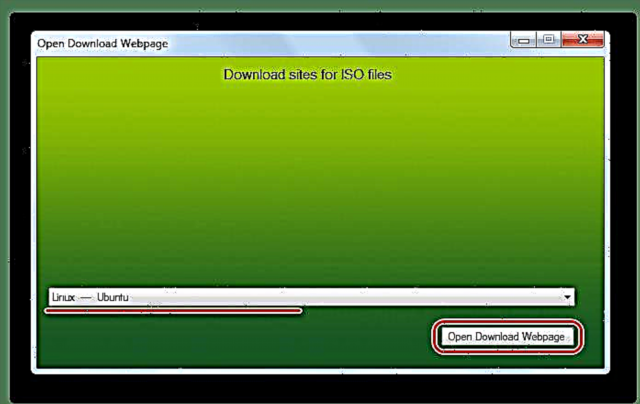


ਇਸ ਲਈ, ਵਿੰਡੋਜ਼ ਉਪਭੋਗਤਾਵਾਂ ਲਈ ਇੱਕ ਉਬੰਤੂ ਚਿੱਤਰ ਨਾਲ ਬੂਟ ਹੋਣ ਯੋਗ USB ਫਲੈਸ਼ ਡਰਾਈਵ ਬਣਾਉਣਾ ਬਹੁਤ ਸੌਖਾ ਹੈ. ਤੁਸੀਂ ਇਹ ਸਿਰਫ ਕੁਝ ਮਿੰਟਾਂ ਵਿੱਚ ਕਰ ਸਕਦੇ ਹੋ ਅਤੇ ਇੱਥੋਂ ਤਕ ਕਿ ਇੱਕ ਨਿਹਚਾਵਾਨ ਉਪਭੋਗਤਾ ਵੀ ਅਜਿਹੇ ਕੰਮ ਦਾ ਸਾਹਮਣਾ ਕਰ ਸਕਦਾ ਹੈ.











